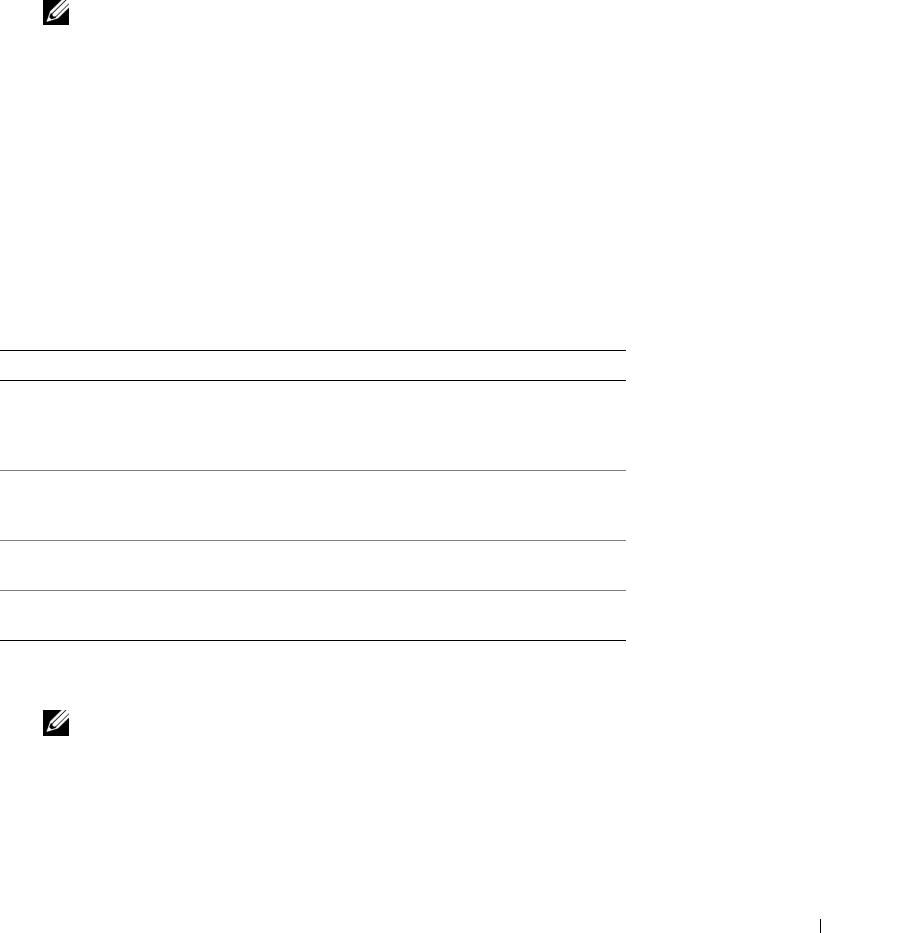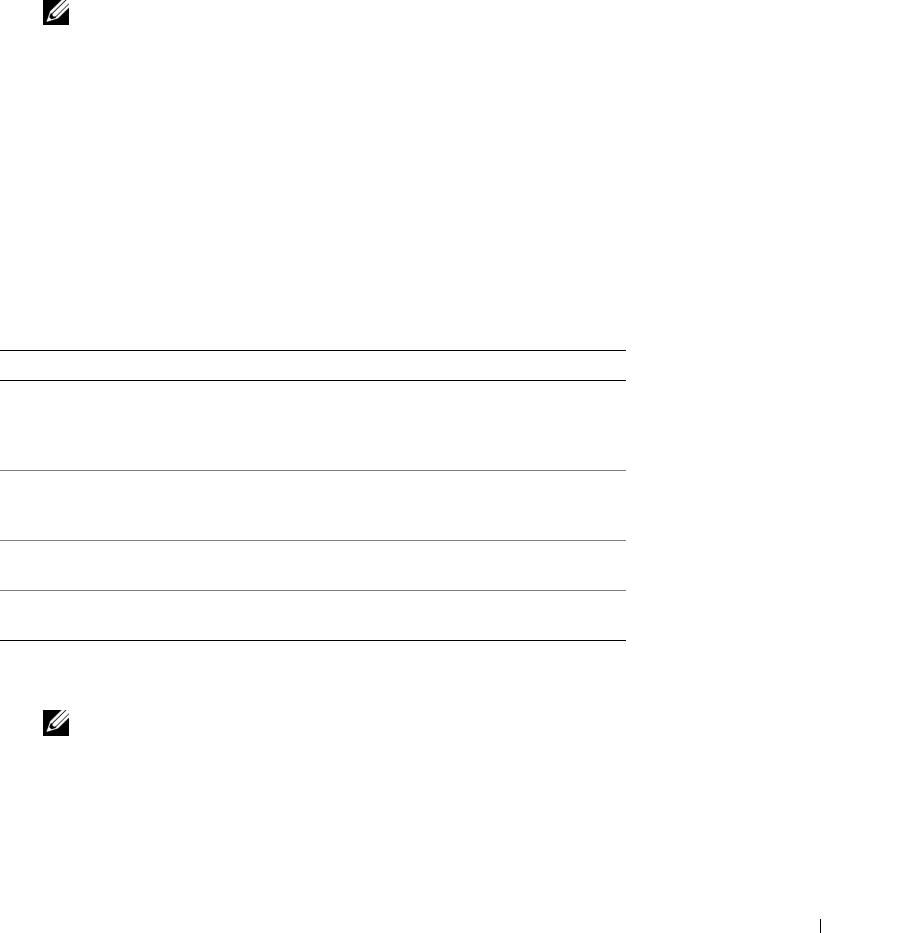
クイックリファレンスガイド 81
Dell Diagnostics(診断)を Drivers and Utilities CD から起動する場合
1
『
Drivers and Utilities CD
』を挿入します。
2
コンピュータをシャットダウンして、再起動します。
DELL
のロゴが表示されたらすぐに
<F12>
を押します。
ここで時間をおきすぎて
Windows
のロゴが表示された場合、
Windows
のデスクトップが表示される
まで待ちます。
次に、コンピュータをシャットダウンして、もう一度やりなおします。
メモ : 次の手順は、起動順序を一回だけ変更します。 次回の起動時には、コンピュータはセットアップユー
ティリティで指定したデバイスに従って起動します。
3
起動デバイスの一覧が表示されたら、
CD/DVD/CD-RW
ドライブ
をハイライト表示して、
<Enter>
を
押します。
4
表示されたメニューから
Boot from CD-ROM
オプションを選択し、
<Enter>
を押します。
5 1
を入力して、
メニューを開始し、
<Enter>
を押して続行します。
6
番号の付いた一覧から
Run the 32 Bit Dell Diagnostics
を選択します。
複数のバージョンがリスト
にある場合は、コンピュータに適切なバージョンを選択します。
7
Diagnostics
(診断)プログラム
Main Menu
が表示されたら、実行するテストの種類を選択します。
Dell Diagnostics(診断)プログラムのメインメニュー
1
Dell Diagnostics
(診断)プログラムのロードが終了すると、
Main Menu
画面が表示されるので、必
要なオプションのボタンをクリックします。
2
テスト実行中に問題が検出されると、エラーコードと問題の説明を示したメッセージが表示されます。
エ
ラーコードと問題の説明を記録し、画面の指示に従います。
メモ : 各テスト画面の上部には、コンピュータのサービスタグが表示されます。 デルにお問い合わせになっ
た際に、テクニカルサポート担当者がサービスタグをお伺いいたします。
オプション 機能
Express Test
デバイスのクイックテストを実行します。 通常このテスト
は
10 ~ 20 分かかり、お客様の操作は必要ありません。 最
初に
Express Test を実行すると、問題を素早く特定でき
る可能性が増します。
Extended Test
デバイスの全体チェックを実行します。 通常このテストは
1
時間以上かかり、質問に定期的に応答する必要があり
ます。
Custom Test
特定のデバイスをテストします。 実行するテストをカスタ
マイズできます。
Symptom Tree
検出した最も一般的な症状を一覧表示し、問題の症状に基
づいたテストを選択することができます。